win10系统是很多电脑用户首选的装机系统,然而有不少用户在使用过程中可能会碰到win10系统安装并开启Telnet服务的情况。大部分用户电脑技术都是菜鸟水平,面对win10系统安装并开启Telnet服务的问题,无法自行解决。不少用户都来咨询小编win10系统安装并开启Telnet服务要怎么处理?其实可以根据以下步骤1、首先依次打开“开始--控制面板--程序--在程序和功能”,然后点击左侧的“打开或关闭windows功能”项; 2、弹出windows功能设置对话框之后,找到并勾选“Telnet客户端”和“Telnet服务器”,最后点击确定按钮等待系统安装即可;这样的方式进行电脑操作,就可以搞定了。下面就和小编一起看看解决win10系统安装并开启Telnet服务问题详细的操作步骤:
1、首先依次打开“开始--控制面板--程序--在程序和功能”,然后点击左侧的“打开或关闭windows功能”项;
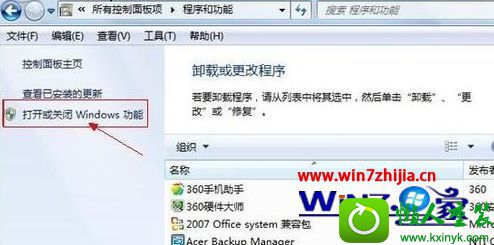
2、弹出windows功能设置对话框之后,找到并勾选“Telnet客户端”和“Telnet服务器”,最后点击确定按钮等待系统安装即可;

3、安装完成后,Telnet服务默认情况下是禁用的,还需要我们进行手动开启,首先在运行对话框中输入servcies.msc打开服务管理器;
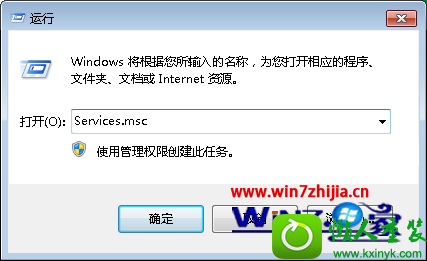
4、然后在服务管理器中找到并双击Telnet服务项,在打开的Telnet服务项设置项中,将启动方式为更改“手动”(为了系统更安全,建议设置“手动”,即只在需要的时候才启用),最后并点击“启动”该服务,然后点击“确定”退出即可。
上面跟大家介绍的就是关于win10纯净版系统下安装并开启Telnet服务的方法,如果你也找不到该服务的话就可以通过上面的方法进行安装并开启了,更多精彩呢内容换访问站。
 深度技术最新64位win7快速极简版v2022.042022-03-12
深度技术最新64位win7快速极简版v2022.042022-03-12
 番茄花园Ghost Win10 32位 体验装机版 2021.082021-07-17
番茄花园Ghost Win10 32位 体验装机版 2021.082021-07-17
 电脑公司 Ghost Win7 64位 装机版 v2019.092019-08-19
电脑公司 Ghost Win7 64位 装机版 v2019.092019-08-19
 系统之家Windows10 32位 精简装机版 2021.012020-12-15
系统之家Windows10 32位 精简装机版 2021.012020-12-15
 萝卜家园Win7 内部装机版32位 2020.092020-08-16
萝卜家园Win7 内部装机版32位 2020.092020-08-16
 番茄花园Win7 正式装机版64位 2019.122019-11-19
番茄花园Win7 正式装机版64位 2019.122019-11-19
 雨林木风 Ghost Win7 64位纯净版 v2019.052019-05-04
雨林木风 Ghost Win7 64位纯净版 v2019.052019-05-04
 系统之家WinXP 优化装机版 2020.062020-06-02
系统之家WinXP 优化装机版 2020.062020-06-02
栏目推荐: 雨木林风一键重装系统 系统兔装机助手 乡巴佬装机卫士 速骑士win10系统下载 系统之家一键重装系统 闪兔装机助理 风雨木林装机大师 深度技术装机助理
专题推荐: 萝卜家园装机大师 系统兔xp系统下载 专注于装机管家 大番茄重装系统 屌丝装机助手 小白重装系统
本站资源均收集于互联网,如果有侵犯您权利的资源,请来信告知,我们将及时撒销相应资源!
Copyright @ 2022 pc系统下载版权所有 闽ICP备15013096号-1